Питање
Проблем: [Поправка] 100% коришћење диска након што Виндовс ажурирања не успеју да се инсталирају
Здраво. Преузео сам ажурирање Виндовс функције и покушао да га инсталирам, али је заглављен на 20% и Таск Манагер показује 100% коришћење диска. Како могу да решим овај проблем?
Решен одговор
Виндовс је први избор за многе људе при избору оперативних система. Има интерфејс прилагођен кориснику, могућности прилагођавања и уграђене алате за решавање проблема који могу да поправе уобичајене системске проблеме. Међутим, једна од најпроблематичнијих ствари су ажурирања за Виндовс. Иако су намењени да поправе грешке, кварове и обезбеде безбедносне закрпе,
[1] понекад постају кривци за кварове у систему.Неки корисници доживљавају коришћење диска[2] бити на 100% након покушаја да инсталирате најновија ажурирања функција. Људи погођени проблемом успели су да преузму ажурирања, али нису успели да их инсталирају јер се процес заглавио на око 20%. Иако процес инсталације није успео, екстремна употреба диска није нестала што може спречити људе да нормално користе свој оперативни систем.
100% коришћење диска може довести до тога да уређај постане изузетно спор, греши и не може да изврши било који једноставан задатак, као што је отварање претраживача и другог софтвера. Постоји неколико метода на које можете покушати да поправите 100% коришћење диска након што Виндовс Упдатес не успе да се инсталира, али прво, топло препоручујемо да скенирате своју машину помоћу алатке за одржавање као што је РеимагеМац машина за прање веша Кс9. Може да поправи већину системских грешака, БСОД-ова,[3] оштећене датотеке и проблеми са регистром. У супротном, пажљиво наставите са доле наведеним корацима.
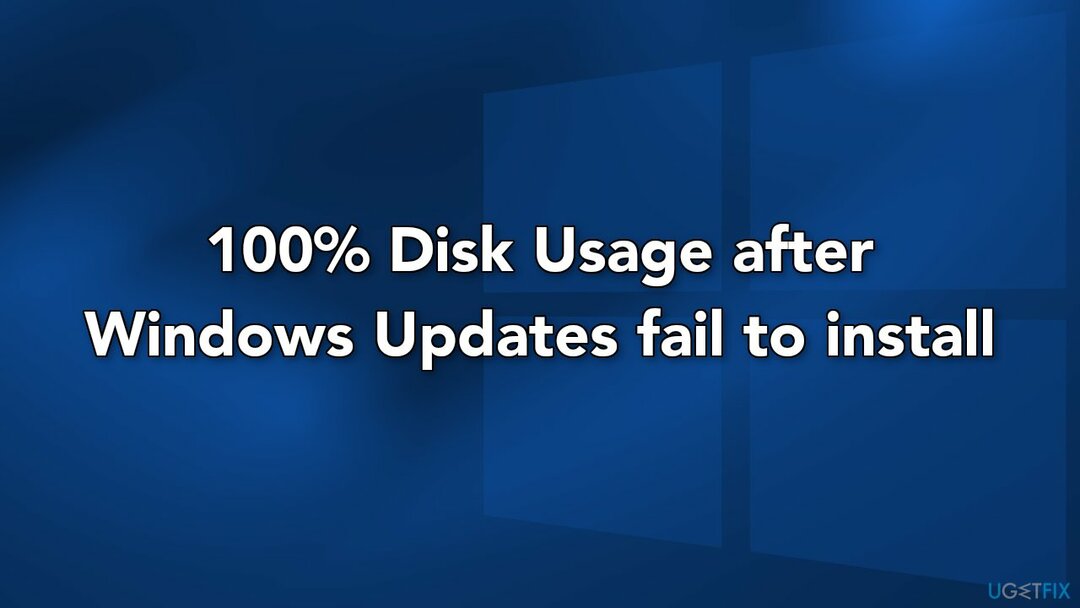
Метод 1. Деинсталирајте најновија ажурирања за Виндовс
Да бисте поправили оштећени систем, морате купити лиценцирану верзију Реимаге Реимаге.
- Док држите Лефт Схифт тастер, кликните на Снага икона а затим Поново покренути
- Ово ће вас довести до Виндовс окружење за опоравак
- Изаберите Решавање проблема > Напредне опције > Деинсталирајте ажурирања
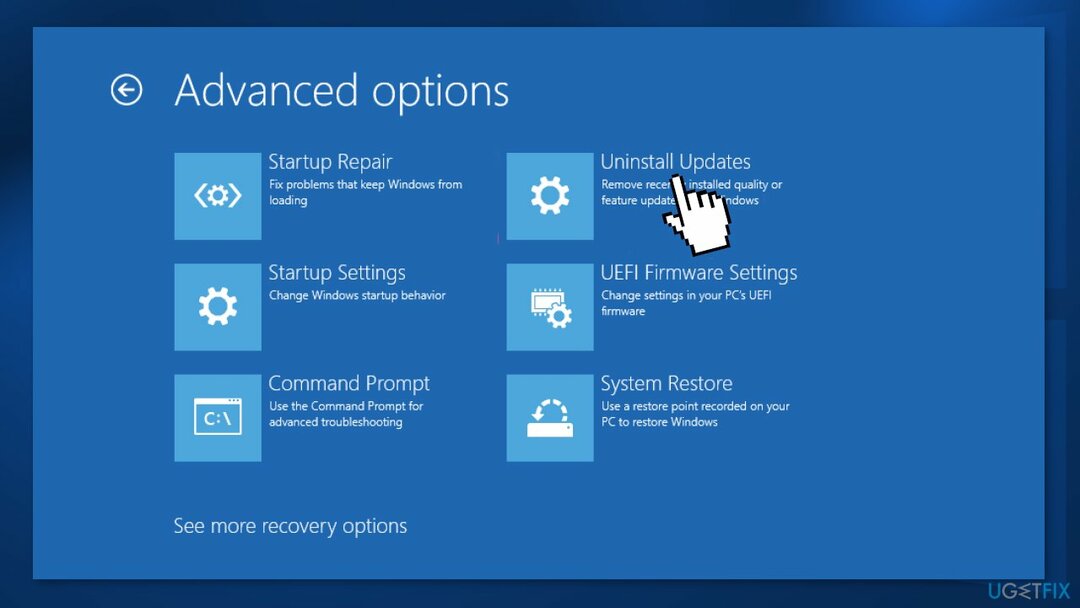
- Деинсталирајте најновија ажурирања квалитета или функција
Метод 2. Користите враћање система
Да бисте поправили оштећени систем, морате купити лиценцирану верзију Реимаге Реимаге.
- Док држите Лефт Схифт тастер, кликните на Снага икона и Поново покренути
- Изаберите Решавање проблема > Напредне опције > Систем Ресторе
- Изаберите тачку враћања на ранији датум када проблем није био присутан
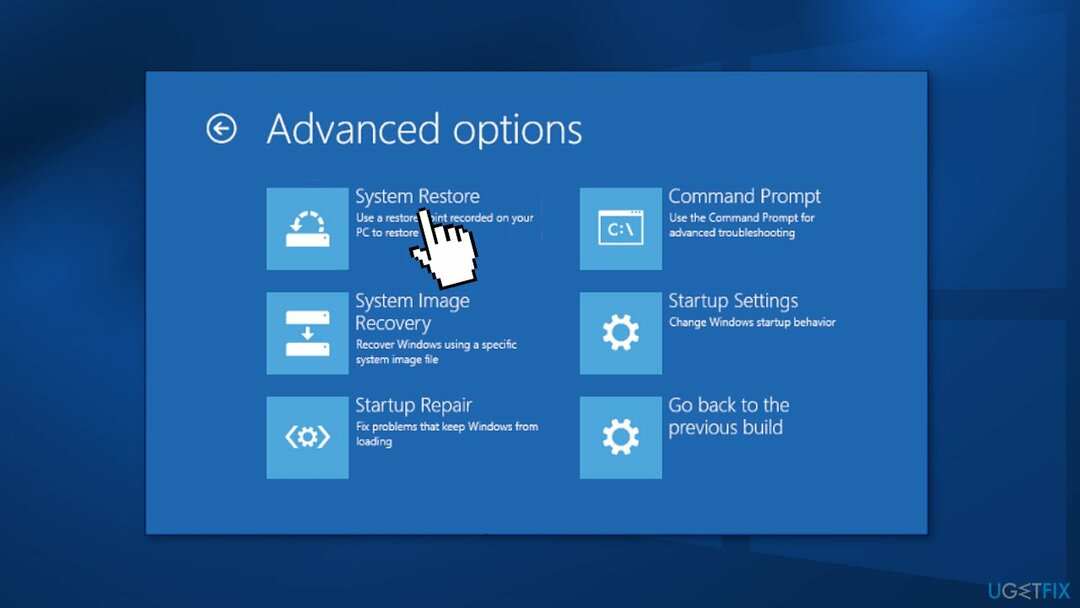
- Кликните Следећи и Заврши
Метод 3. Ресетујте компоненте Виндовс Упдате
Да бисте поправили оштећени систем, морате купити лиценцирану верзију Реимаге Реимаге.
- Отвори Командни редак као администратор опет
- Копирајте и налепите следеће команде, притискајући Ентер после сваке:
нето стоп битови
нет стоп вуаусерв
нет стоп аппидсвц
нет стоп цриптсвц
Дел „%АЛЛУСЕРСПРОФИЛЕ%\\Апплицатион Дата\\Мицрософт\\Нетворк\\Довнлоадер\\*.*“
рмдир %системроот%\\СофтвареДистрибутион /С /К
рмдир %системроот%\\систем32\\цатроот2 /С /К
регсвр32.еке /с атл.длл
регсвр32.еке /с урлмон.длл
регсвр32.еке /с мсхтмл.длл
нетсх винсоцк ресет
нетсх винсоцк ресет проки
нето стартни битови
нет старт вуаусерв
нет старт аппидсвц
нет старт цриптсвц
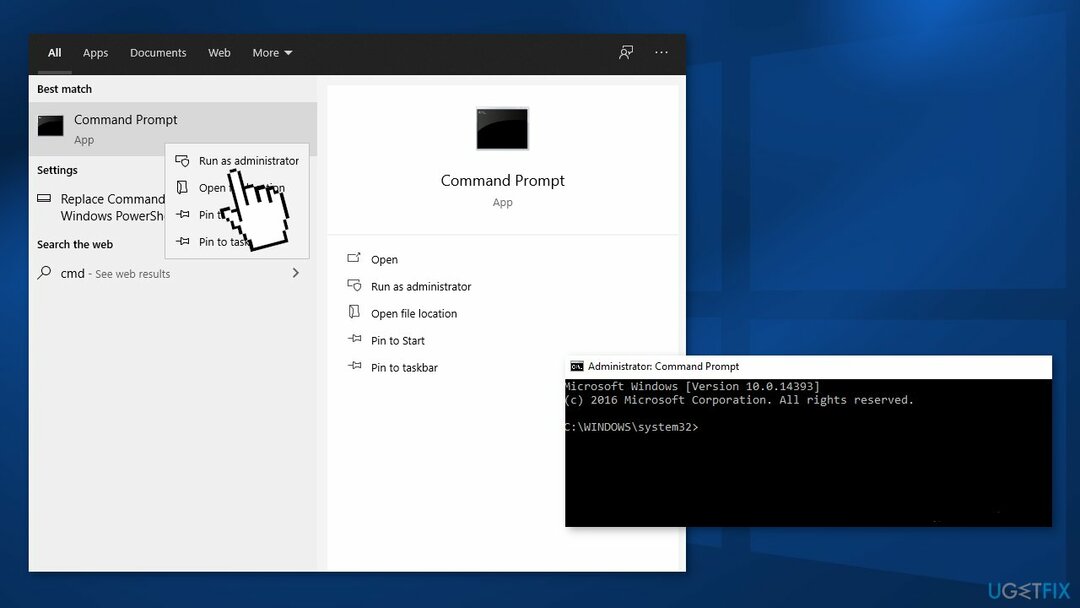
- Поново покренути ваш рачунар
Метод 4. Ресетујте Виндовс
Да бисте поправили оштећени систем, морате купити лиценцирану верзију Реимаге Реимаге.
- Кликните десним тастером миша на Почетак дугме и изаберите Подешавања
- Иди на Ажурирање и безбедност и приступите Опоравак панел
- Кликните на Ресетујте овај рачунар одељак
- Изабери између Задржи моје фајлове,и Уклоните све
- Ако изаберете Уклоните све опцију, предлажемо да претходно сачувате потребне информације и датотеке на УСБ-у, ЦД-у, преносивом чврстом диску или другом уређају за складиштење података
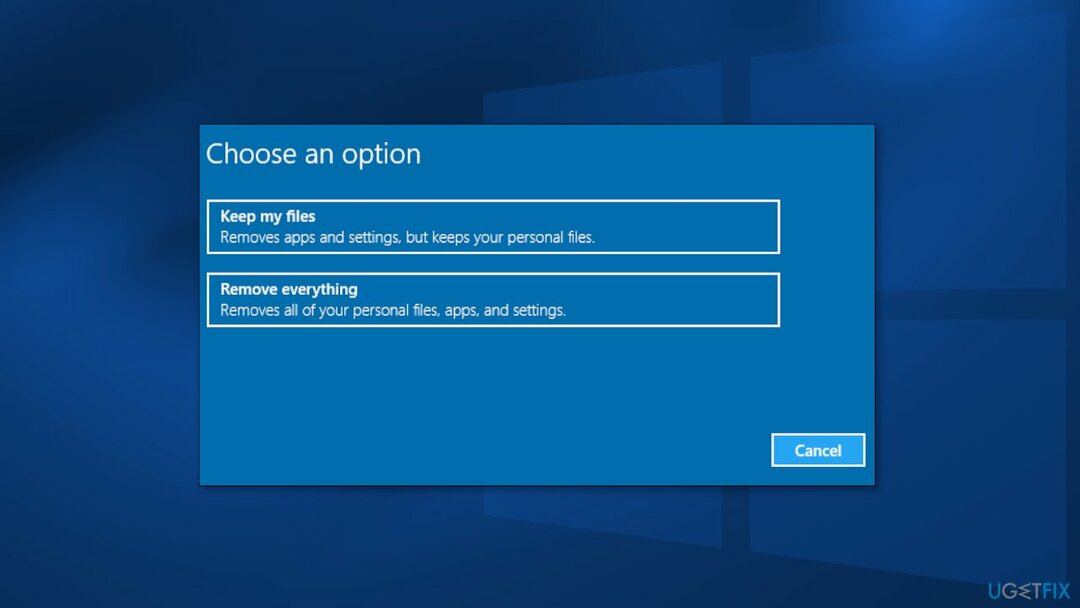
- Кликните на Ресетовање дугме и пратите упутства на екрану
Метод 5. Надоградите Виндовс помоћу алатке за креирање медија
Да бисте поправили оштећени систем, морате купити лиценцирану верзију Реимаге Реимаге.
Они који су испробали већину решења доступних на мрежи и ништа није функционисало рекли су да би могли да исправе грешку након употребе функције за надоградњу Медиа Цреатион Тоол. Пре него што почнете, уверите се да су сви спољни уређаји (штампачи, телефони, камере, итд.) искључени са вашег система. Такође, направите резервну копију датотека за случај да нешто крене по злу.
- Преузмите инсталациони програм са званичног Мицрософт веб локација
- Покрените га, прихватите услове и кликните Следећи
- Од доступних опција изаберите Надоградите овај рачунар одмах и кликните Следећи
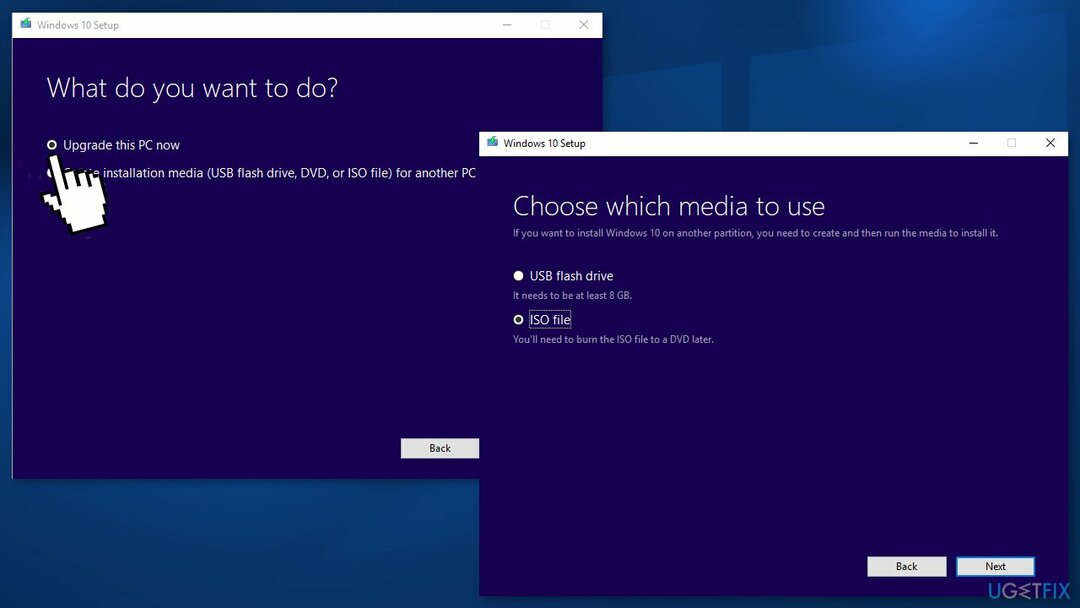
- Затим треба преузети потребне датотеке
- Када се инсталација заврши, рестарт ваш систем
Аутоматски поправите своје грешке
тим угетфик.цом покушава да да све од себе да помогне корисницима да пронађу најбоља решења за отклањање својих грешака. Ако не желите да се борите са техникама ручне поправке, користите аутоматски софтвер. Сви препоручени производи су тестирани и одобрени од стране наших професионалаца. Алати које можете користити да поправите своју грешку су наведени у наставку:
Понуда
урадите то сада!
Преузмите поправкуСрећа
Гаранција
урадите то сада!
Преузмите поправкуСрећа
Гаранција
Ако нисте успели да поправите грешку користећи Реимаге, обратите се нашем тиму за подршку за помоћ. Молимо вас да нам кажете све детаље за које мислите да бисмо требали да знамо о вашем проблему.
Овај патентирани процес поправке користи базу података од 25 милиона компоненти које могу заменити било коју оштећену или недостајућу датотеку на рачунару корисника.
Да бисте поправили оштећени систем, морате купити лиценцирану верзију Реимаге алат за уклањање злонамерног софтвера.

Приступите гео-ограниченом видео садржају помоћу ВПН-а
Приватни приступ интернету је ВПН који може спречити вашег Интернет провајдера, влада, и трећим странама од праћења вашег онлајн и омогућавају вам да останете потпуно анонимни. Софтвер обезбеђује наменске сервере за торрентинг и стримовање, обезбеђујући оптималне перформансе и не успоравајући вас. Такође можете заобићи гео-ограничења и прегледати услуге као што су Нетфлик, ББЦ, Диснеи+ и друге популарне услуге стримовања без ограничења, без обзира на то где се налазите.
Не плаћајте ауторе рансомваре-а – користите алтернативне опције за опоравак података
Напади злонамерног софтвера, посебно рансомваре, далеко су највећа опасност за ваше слике, видео записе, пословне или школске датотеке. Пошто сајбер криминалци користе робустан алгоритам за шифровање за закључавање података, он се више не може користити док се не плати откупнина у биткоинима. Уместо да плаћате хакерима, прво покушајте да користите алтернативу опоравак методе које би вам могле помоћи да повратите барем део изгубљених података. У супротном, такође можете изгубити новац, заједно са датотекама. Један од најбољих алата који би могао да врати бар неке од шифрованих датотека - Дата Рецовери Про.